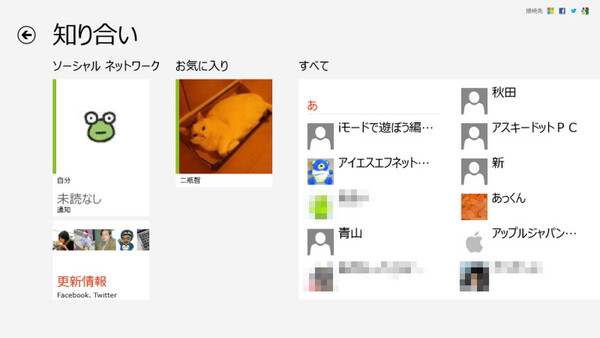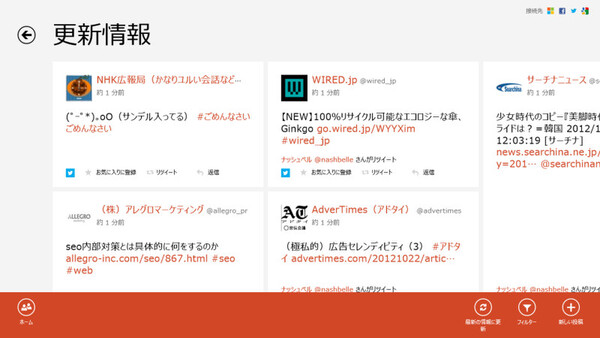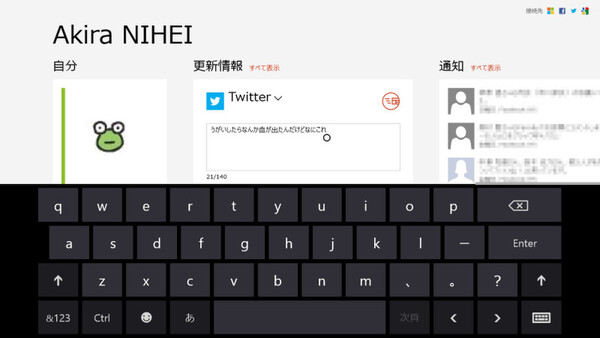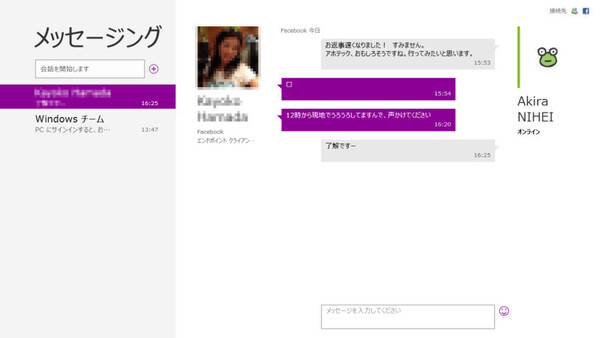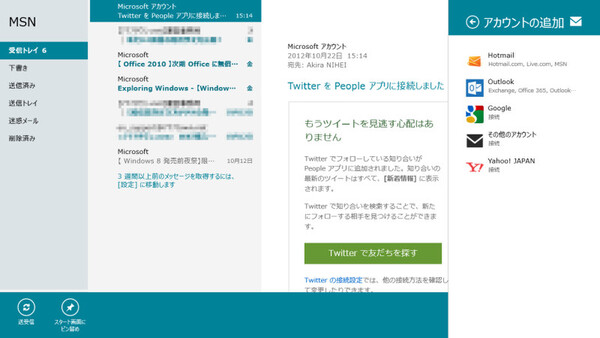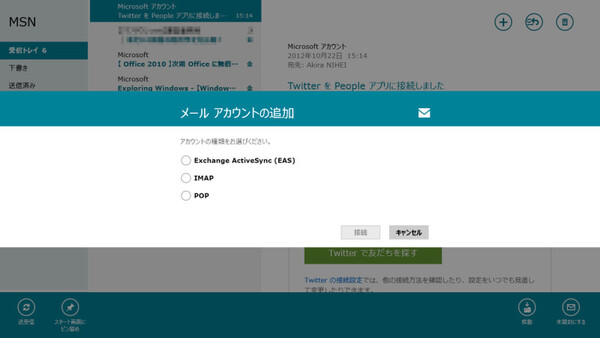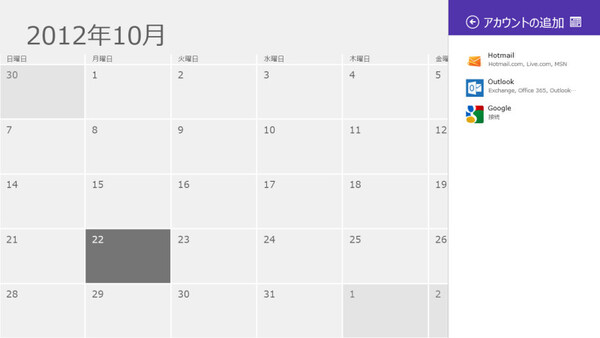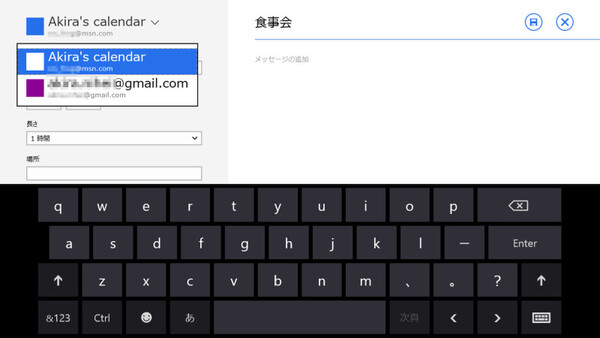対応する各種SNSのアカウントと連携すれば、それらの連絡先情報が統合されてPeople上に表示される。また、PeopleからTwitterのタイムラインやFacebookのニュースフィードのチェックも可能だ。
もう1本のSNS連携アプリが「メッセージング」。メッセージングは、「Windows Liveメッセンジャー」と「Facebookメッセンジャー」によるメッセージサービスを統合したアプリだ。
「メール」は、各種メールサービスと連携するメールクライアントアプリだ。こちらも、Windowsアカウントでパソコンにログインしていれば、それとひもづけられたOutlook.com(旧Hotmail)のメールがはじめから読み書きできる。Outlook.comのほかに、「Gmail」や「Yahoo!メール」といったサービスも、それぞれのアカウントを設定するだけでメールの送受信が可能になる。もちろんメールクライアントなので、ISPや会社のメールアカウントも登録できる。
最後は「カレンダー」。カレンダー・スケジューラー系のサービスと連携する。対応するのは「Hotmail」「Outlook」(Outlook.comではなくExchangeなど)「Google」のカレンダー機能。こちらもMicrosoftアカウントをWindows 8のログオンアカウントに使用していれば、Hotmailとは自動で連携する。アカウントを登録すると、それぞれのサービスで入力したスケジュールが統合されて表示される。ただし、「カレンダー」アプリからスケジュールを登録する際は、対応するサービスを選択して入力することとなる。自動的にすべてのサービスに登録されるわけではないようだ。

この連載の記事
-
第3回
PC
Windows 8と一緒に買いたいお勧め周辺&パーツはこれだ! -
第1回
PC
Windows 8はどうやって使う? UI&操作の基本をチェック -
PC
発売直前 ここだけ覚えるWindows 8使いこなし術 特集 - この連載の一覧へ